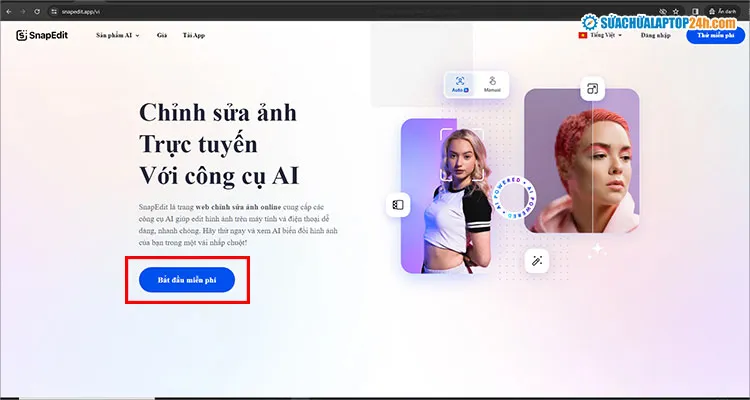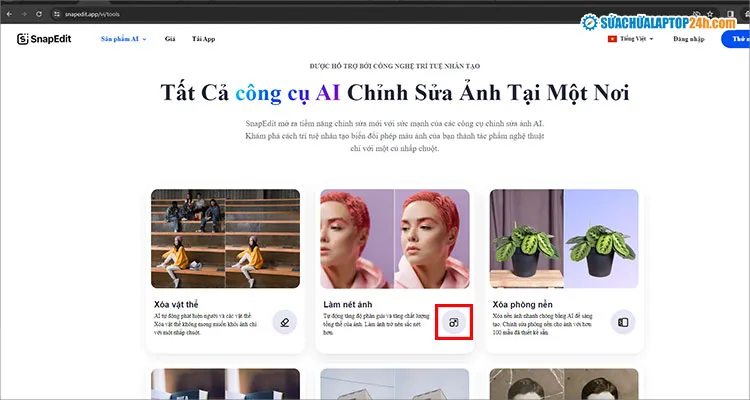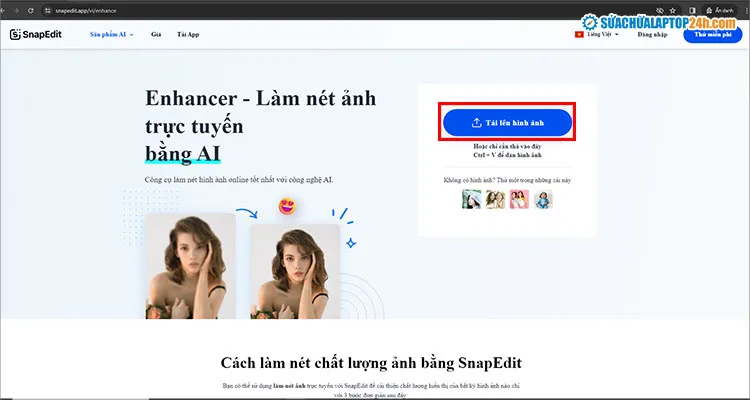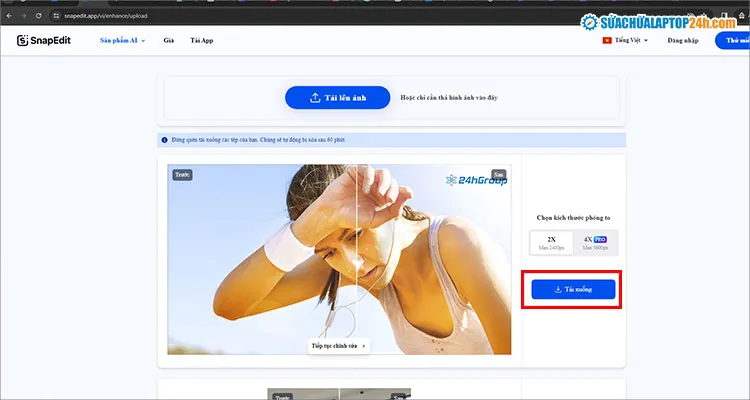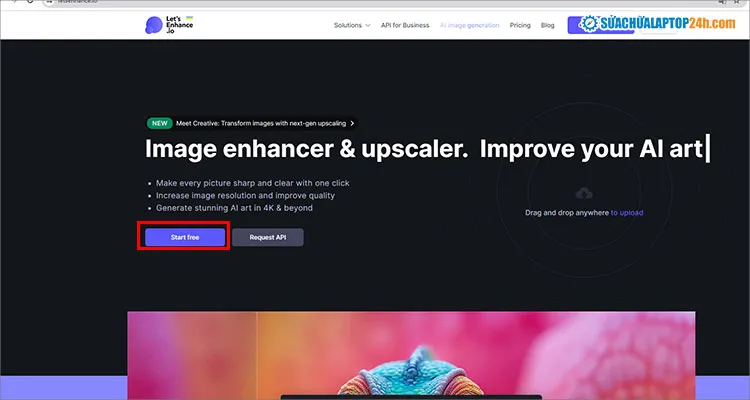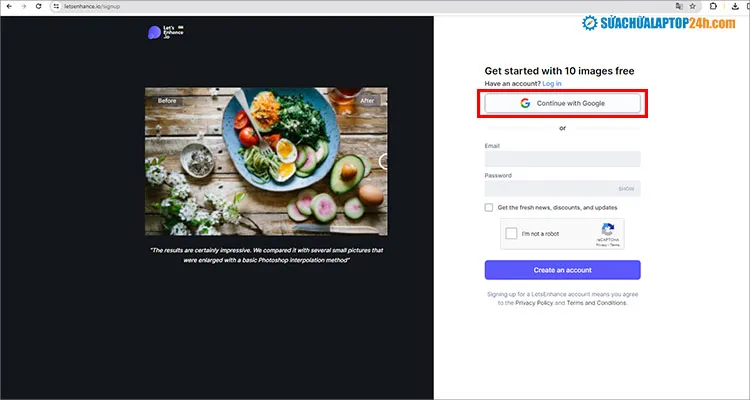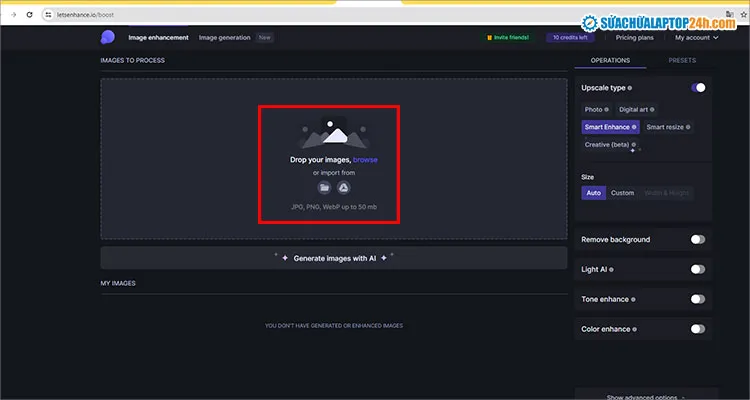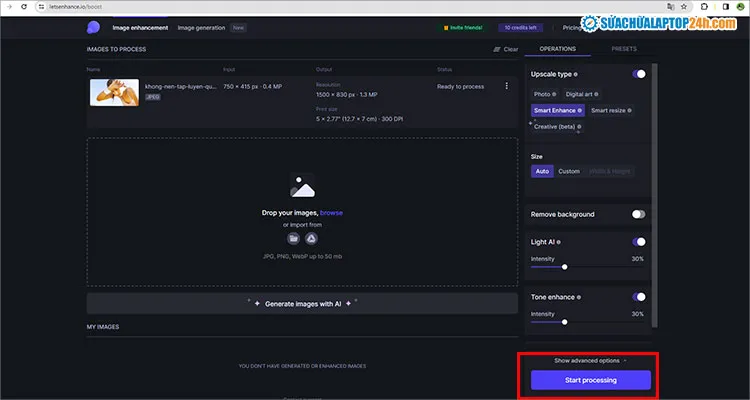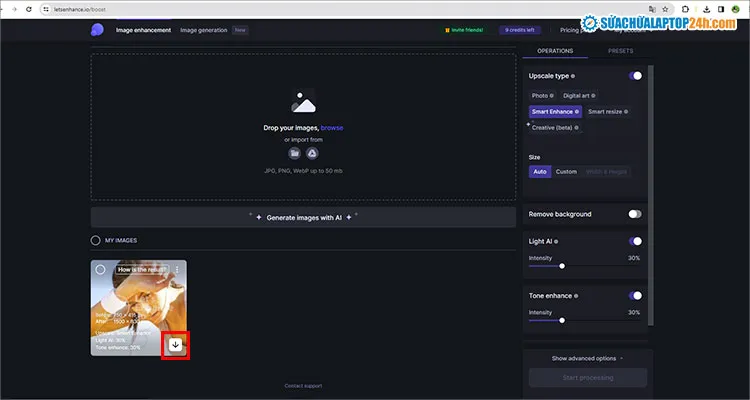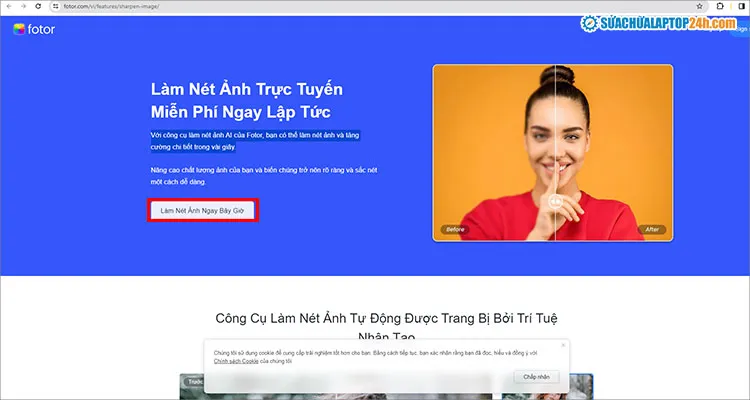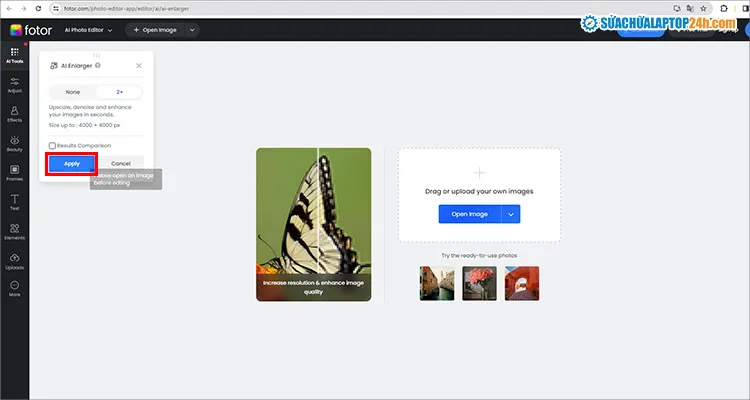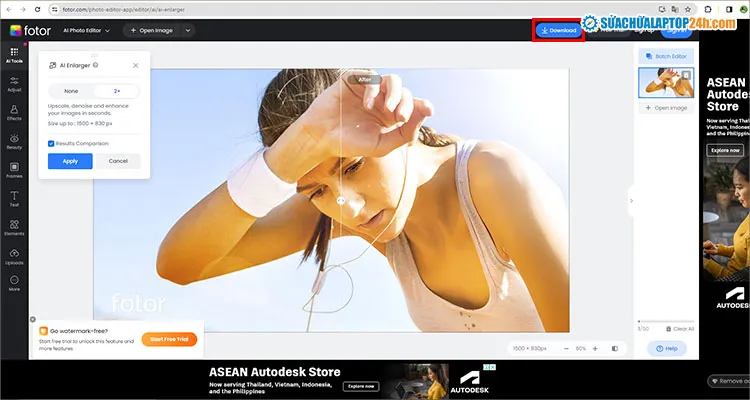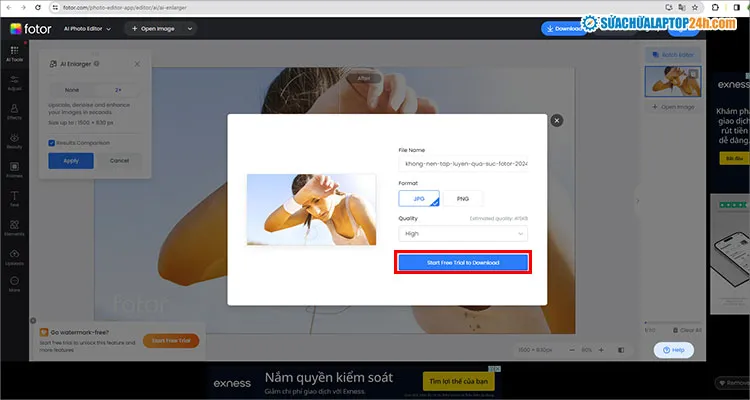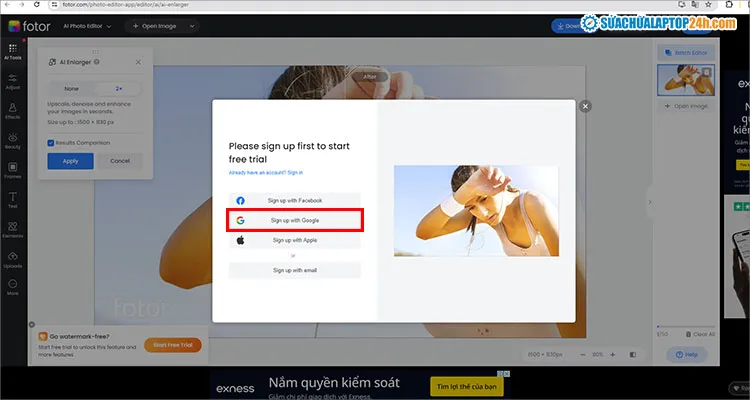Với công nghệ AI, việc làm nét các ảnh bị mờ ngày càng trở nên dễ dàng hơn bao giờ hết. Dù làm nhiếp ảnh, thiết kế hay chỉ là người yêu thích chụp ảnh thì 4 công cụ làm nét ảnh bằng AI hàng đầu sau đây sẽ giúp bạn làm rõ các chi tiết mờ nhòe cực nhanh và hiệu quả.
Bạn đang đọc: TOP 4 công cụ làm nét ảnh bằng AI chỉ với 1 click chuột
Hướng dẫn làm nét ảnh bằng AI trên nhiều công cụ phổ biến
Không cần kiến thức chuyên môn, các công cụ AI ngày nay sẽ giúp bạn rút ngắn quá trình thao tác làm nét ảnh nhanh chóng chỉ với 1 lần click chuột và đặc biệt là miễn phí.
1. SnapEdit – Web tăng độ nét cho ảnh bằng AI miễn phí
SnapEdit là trình chỉnh sửa ảnh trực tuyến bằng AI có hỗ trợ tiếng Việt, giúp edit hình ảnh trên máy tính và điện thoại dễ dàng. Ứng dụng này cho phép người dùng làm nét ảnh, xóa vật thể, xóa phông nền, khôi phục ảnh cũ, thay đổi bầu trời chỉ với vài thao tác đơn giản.
Đặc biệt, bạn sẽ dễ dàng làm nét ảnh trên SnapEdit mà không cần đăng nhập và không giới hạn số lượng. Phiên bản trả phí sẽ mở khóa tất cả tính năng cao cấp và không giới hạn dung lượng ảnh.
Ưu điểm:
- Không cần đăng nhập để sử dụng các tính năng cơ bản
- Không bị giới hạn số lượt sử dụng miễn phí tính năng cơ bản
Hạn chế: Không phù hợp với những ảnh quá mờ, dung lượng quá thấp.
Cách thực hiện như sau:
Bước 1: Truy cập website chính hãng của SnapEdit > nhấn chọn Bắt đầu miễn phí.
Nhấn Bắt đầu miễn phí
Bước 2: Chọn biểu tượng bên cạnh mục Làm nét ảnh.
Chọn Làm nét ảnh
Bước 3: Chọn Tải lên hình ảnh > chọn ảnh cần làm nét > nhấn Open.
Chọn tải lên hình ảnh cần làm nét
Sau khi tải lên, SnapEdit sẽ tự động phóng 2x và làm nét ảnh bằng AI. Lúc này, nhấn Tải xuống để lưu hình ảnh đã được làm nét.
Nhấn Tải xuống
Kết quả làm nét ảnh bằng SnapEdit
2. LetsEnhance.io – Website làm nét ảnh bằng AI phổ biến
Let’s Enhance là một công cụ chỉnh sửa và nâng cao hình ảnh được hỗ trợ bởi AI với nhiều khả năng tùy chỉnh hình ảnh khác như:
Ưu điểm:
- Làm nét ảnh, tăng độ phân giải của ảnh hiệu quả hơn SnapEdit
- Tăng cường màu sắc trong ảnh sống động hơn, cân bằng màu sắc chính xác hơn
- Chuyển đổi ảnh sang nhiều định dạng khác nhau như JPG, PNG, BMP, và TIFF
Hạn chế:
- Người dùng cần đăng nhập để sử dụng.
- Website Let’s Enhance không hỗ trợ tiếng Việt và giới hạn 10 lần sử dụng miễn phí.
Cách thực hiện như sau:
Bước 1: Truy cập trang web LetsEnhance.io > Nhấp Start free.
Chọn Start free
Bước 2: Chọn một hình thức để đăng ký tài khoản sử dụng miễn phí.
Nhấn Continue with Google để đăng nhập bằng Google
Bước 3: Chọn Drop your images và chọn ảnh muốn làm nét.
Nhấn vào khu vực Drop your images như hình để tải ảnh lên
Bước 4: Chọn các tùy chỉnh bạn muốn áp dụng cho ảnh ở bên phải > Nhấn Start Processing và chờ đợi Let’s Enhance xử lý ảnh
Tùy chỉnh các thông số hình ảnh và chọn Start Processing
Sau khi xử lý xong, bạn nhấn mũi tên trỏ xuống tại bức ảnh để tải xuống ảnh đã được làm nét. Kích thước ảnh đã được phóng to gấp đôi và làm nét.
Nhấn nút mũi tên như hình để tải ảnh xuống
Hình ảnh được LetsEnhance.io làm nét, phóng to và cân bằng màu sắc sống động
3. Fotor – Công cụ làm nét ảnh bằng AI online chất lượng
Với công cụ làm nét ảnh AI, Fotor sẽ giúp bạn làm nét ảnh và tăng cường chi tiết hiệu quả hơn cả SnapEdit và Let’s Enhance. Không chỉ tăng chất lượng ảnh và gấp đôi kích thước, Fotor còn cho phép người dùng điều khiển mức độ làm nét với các cấp độ khác nhau của bộ lọc.
Ưu điểm:
- Tăng kích thước và cải thiện chất lượng ảnh rõ rệt nhất trong các website làm nét ảnh
- Dễ dàng tùy chỉnh bức ảnh với nhiều bộ lọc, tính năng thông minh: làm mịn da, xóa nhăn, cắt ảnh, tách nền ….
- Phiên bản trả phí chỉ từ 3,3 đô la/tháng
Hạn chế:
- Người dùng cần đăng nhập để sử dụng.
- Được sử dụng các tính năng làm nét và chỉnh sửa ảnh miễn phí trong 3 ngày.
Bước 1: Truy cập website Fotor > chọn Làm nét ảnh ngay bây giờ.
Chọn Làm nét ảnh ngay bây giờ
Bước 2: Chọn Apply để vừa làm nét ảnh vừa tăng kích thước gấp đôi > tải lên ảnh cần làm nét.
Nhấn Apply
Bước 3: Sau đó nhấn Download để tải xuống hình ảnh.
Sự khác biệt giữa ảnh trước và sau khi làm nét bằng AI của Fotor
Bước 4: Chọn loại định dạng và chất lượng ảnh High > Nhấn Start Free to Download để tải xuống miễn phí.
Chọn High để tải xuống chất lượng ảnh cao nhất
Bước 5: Chọn hình thức đăng nhập thuận tiện để có thể tải xuống hình ảnh miễn phí.
Chọn hình thức đăng nhập thuận tiện
4. Remini – Phần mềm làm nét ảnh bằng AI cho điện thoại
Remini là một ứng dụng chỉnh sửa ảnh thông minh, chuyên nghiệp trên điện thoại – biến những bức ảnh mờ nhòe trở nên sắc nét và cực kỳ tự nhiên. Nếu bạn thường xuyên chỉnh sửa ảnh trên điện thoại, ứng dụng này sẽ giúp công việc của bạn dễ dàng với với khả năng làm nét vượt trội và nhiều tính năng chỉnh sửa nâng cao khác.
Ứng dụng Remini giúp làm nét ảnh, cải thiện chất lượng ảnh rõ rệt
Ưu điểm:
- Ứng dụng có hỗ trợ tiếng Việt, dễ sử dụng
- Hỗ trợ làm nét ảnh tự động và các tùy chỉnh để cải thiện chất lượng ảnh
- Cải thiện chất lượng hình ảnh rõ rệt so với các trang web miễn phí
Hạn chế:
- Phiên bản miễn phí giới hạn số lượng ảnh chỉnh sửa
- Ứng dụng đòi hỏi cần kết nối internet khi sử dụng
KẾT LUẬN
Công nghệ AI tiên tiến hiện nay giúp việc làm nét ảnh trở nên dễ dàng hơn bao giờ hết. Tuy nhiên, nếu bạn việc sử dụng website chỉnh sửa ảnh tích hợp công nghệ AI hay phần mềm làm nét ảnh chuyên nghiệp cũng có những ưu nhược điểm riêng.
|
Tính năng |
Website làm nét ảnh |
Phần mềm làm nét ảnh |
|
Miễn phí |
Có |
Có (bản giới hạn) |
|
Nhanh chóng |
Nhanh |
Chậm hơn |
|
Tùy chỉnh |
Hạn chế |
Nâng cao |
|
Chất lượng ảnh |
Thấp hơn |
Cao hơn |
|
Dung lượng ảnh |
Giới hạn |
Không giới hạn |
|
Kết nối internet |
Bắt buộc |
Không cần thiết |
Như vậy, việc lựa chọn tăng độ nét ảnh bằng công cụ AI online hay phần mềm là tùy thuộc vào nhu cầu, mức độ chi trả của bạn và kết nối internet:
- Với người mới bắt đầu hoặc cần giải pháp nhanh chóng: làm nét ảnh bằng AI online sẽ là lựa chọn tốt.
- Với người cần nhiều tính năng chuyên sâu và khả năng tùy chỉnh cao: việc đầu tư vào phần mềm chỉnh sửa chuyên nghiệp sẽ đem lại chất lượng hình ảnh tốt hơn.
Trên đây là 4 công cụ làm nét ảnh bằng AI từ cơ bản đến nâng cao trên cả máy tính và điện thoại. Hãy chọn một cho mình một công cụ phù hợp để cải thiện chất lượng những bức ảnh của bạn nhé!